大家今天跟大家聊聊在Word里怎么分页,这可是个实用的小技巧。作为一个经常捣鼓文档的人,我可是深有体会,分页用得文档看起来才更舒服、更专业。
我处理文档的时候,哪儿需要分页,就直接把光标挪过去,然后点“插入”菜单里的“分页”,简单粗暴,但也能解决问题。时间久,文档越来越长,特别是写些长篇大论的时候,就发现这种手动分页太麻烦。
后来我开始琢磨更高级的玩法。你知道吗,Word里有个叫“分节符”的好东西,它不仅能分页,还能让我在不同的节里设置不同的页眉页脚、页码什么的。这简直太棒!
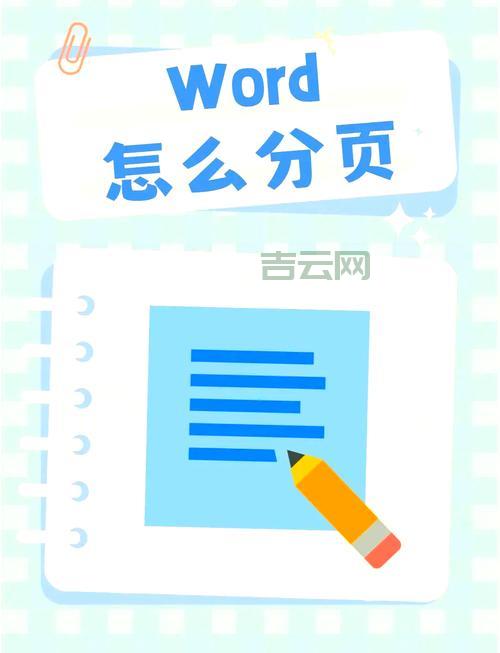
要插入分节符,我就点“布局”菜单,找到“分隔符”,然后选“下一页”分节符。这么一点,光标后面的内容就乖乖跑到下一页去。我通常在每个章节开始的地方都这么弄一下,这样每个章节都能从新的一页开始,看着清爽多。
这里插一句,分页符和分节符可不一样。分页符只是简单地把内容挪到下一页,而分节符,能让你在不同的节里搞不同的花样。如果你想在文档里玩出不同的格式,分节符绝对是你的菜。
再后来我发现Word挺聪明的,它能自动分页。我只要一个劲儿地往文档里敲字,Word会自己判断啥时候该分页。这功能省事是省事,但有时候它也会“自作主张”,在一些不该分页的地方给我分页,搞得我哭笑不得。
为避免这种情况,我会在段落设置里动动手脚。我会点开“段落”选项,然后设置“保持与下段一起”或者“与下段一起保持在同一页”,这样就能控制Word的分页行为。是不是很机智?
总结一下我的分页经验:
- 手动分页:简单粗暴,适合临时需要分页的情况。
- 分节符:功能强大,适合需要设置不同格式的长文档。
- 自动分页:省事,但需要注意段落设置,避免不必要的分页。

分页这事儿,说简单也简单,说复杂也复杂。关键在于你得根据自己的需要,选择合适的方法。希望我今天的分享能帮到大家,让你们的文档排版更上一层楼!
免责声明:由于无法甄别是否为投稿用户创作以及文章的准确性,本站尊重并保护知识产权,根据《信息网络传播权保护条例》,如我们转载的作品侵犯了您的权利,请您通知我们,请将本侵权页面网址发送邮件到qingge@88.com,深感抱歉,我们会做删除处理。

